Como resolver o ID de evento 7034: 4 passos fáceis
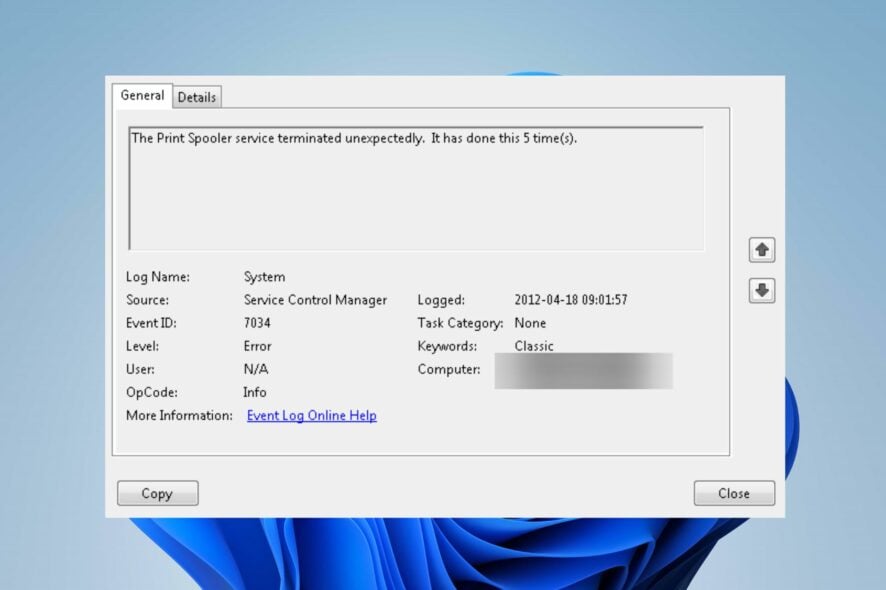
Muitos usuários relataram o ID de evento 7034 do Gerenciador de Controle de Serviço e muitos estão preocupados com essa mensagem. O ID de evento 7034 indica que o serviço foi interrompido de maneira inesperada e é causado por chaves de registro corrompidas ou por uma atualização mal sucedida. Software de terceiros também pode causar esse problema.
Antes de começar, tente desativar todos os aplicativos em segundo plano. Você também pode acessar o modo seguro e verificar se o problema aparece lá também. Além disso, a reinstalação do programa Dell Digital Delivery resolveu o problema para muitos usuários Dell, então você deve tentar isso também.
Como posso resolver o ID de evento 7034?
1. Execute uma inicialização limpa
- Pressione a tecla Windows + R para abrir a caixa de diálogo Executar, digite msconfig, e clique em OK para abrir Configuração do sistema.
-
Selecione a guia Serviços e marque a caixa para a opção Ocultar todos os serviços da Microsoft, em seguida, clique no botão Desabilitar tudo.
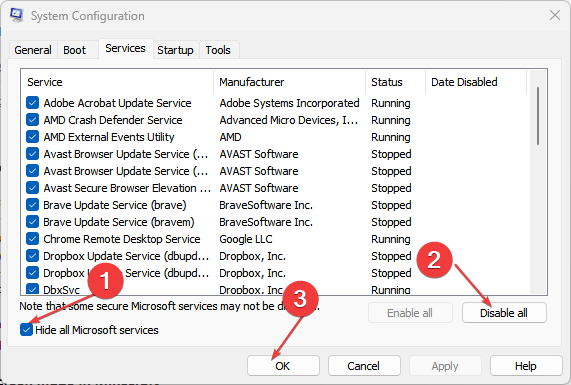
-
Vá para a guia Inicialização e Abra o Gerenciador de Tarefas.
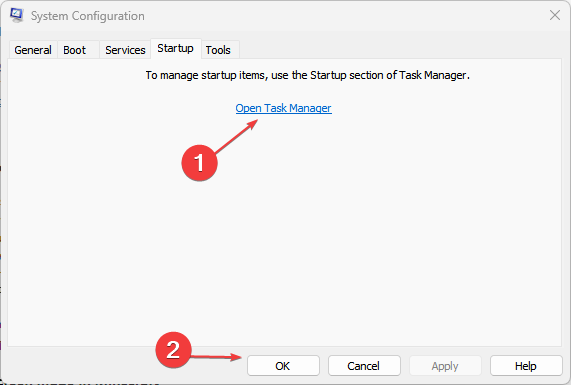
-
Selecione os programas de inicialização e pressione o botão Desabilitar.
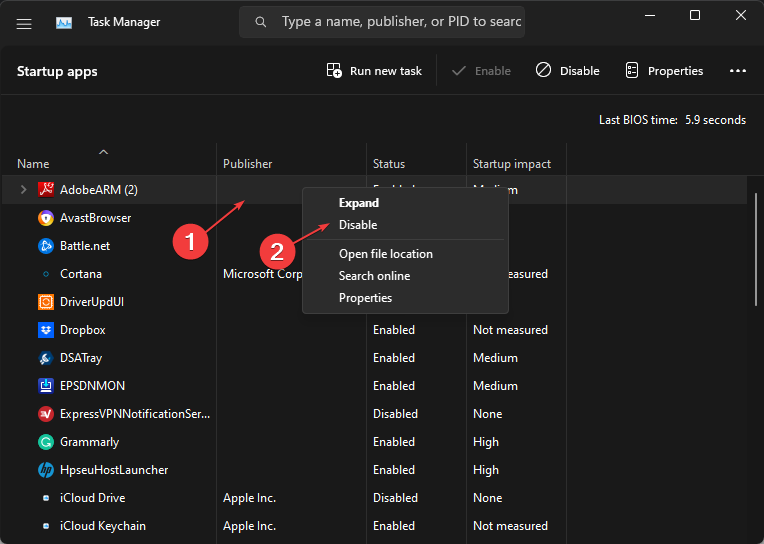
- Reinicie o PC e verifique se o erro ID de evento 7034 persiste.
2. Execute uma verificação SFC
- Clique com o botão esquerdo no botão Iniciar, digite Prompt de Comando e clique na opção Executar como administrador.
- Clique em Sim na solicitação de Controle de Conta de Usuário.
-
Digite o seguinte comando e pressione Enter:
sfc /scannow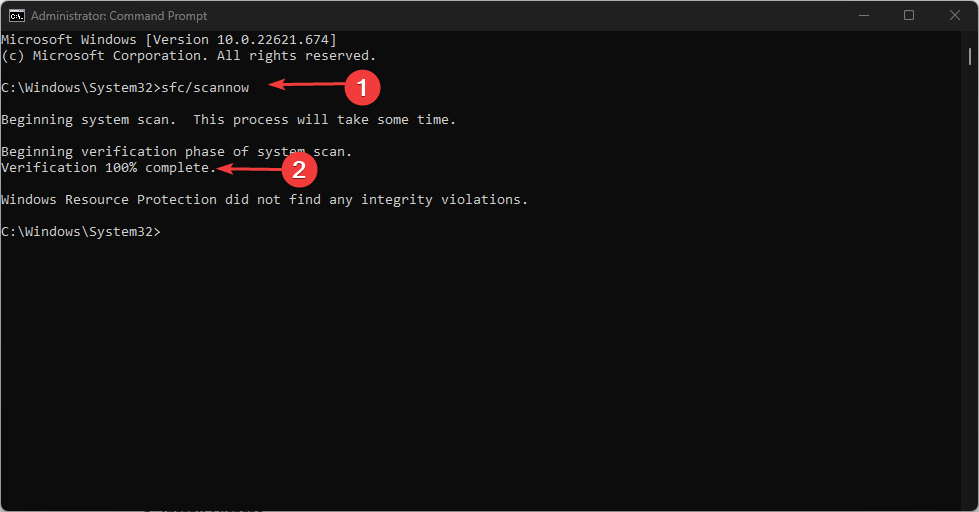
-
Reinicie o PC e verifique se o erro persiste.
Leia mais sobre este assunto
- D3dx11_42.dll não encontrado: como resolver
- Windows 11 desliga após inatividade: 4 maneiras de parar
- Windows desliga em vez de reiniciar: 4 maneiras de resolver
3. Desinstale atualizações recentes do Windows
- Pressione a tecla Windows + I para abrir o aplicativo Configurações.
-
Clique em Atualização do Windows e selecione Histórico de atualizações.
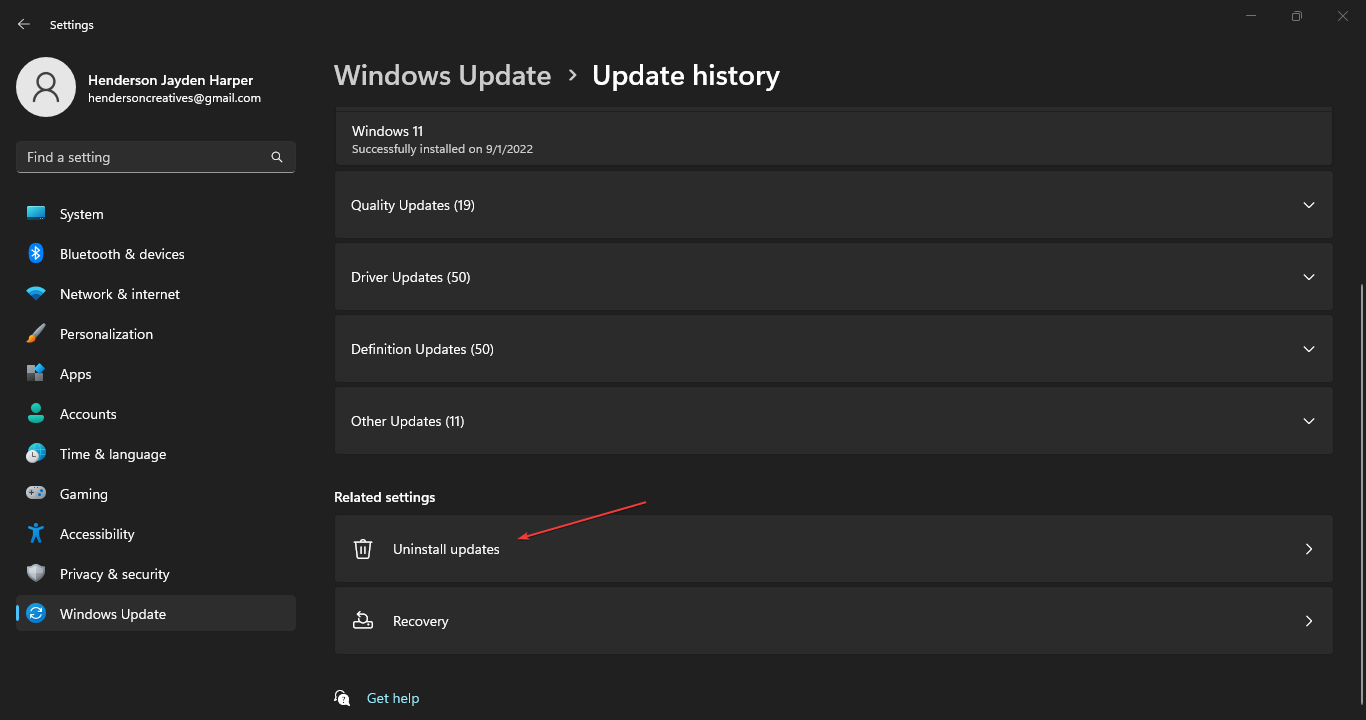
-
Clique no botão Desinstalar atualizações e selecione a atualização mais recente.
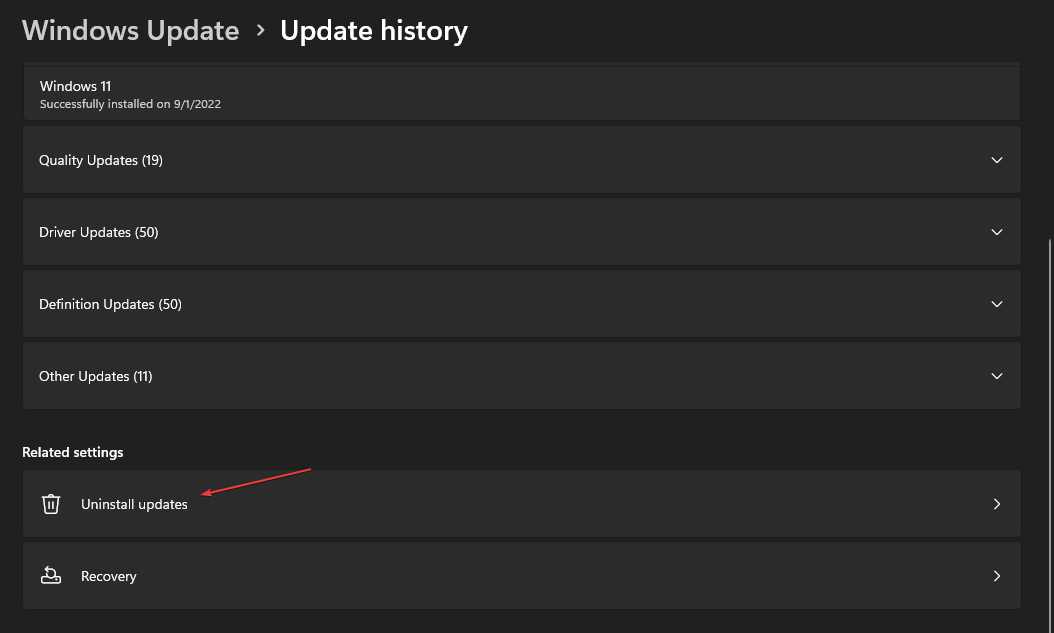
- Toque em Desinstalar para confirmar o processo.
Desinstalar a atualização recente do Windows removerá quaisquer atualizações corrompidas da última versão, causando o erro. Verifique nosso guia sobre como desinstalar atualizações no Windows 11 para mais etapas.
4. Execute a Restauração do Sistema
- Clique com o botão esquerdo no botão Iniciar, digite Restaurar e clique em Criar um ponto de restauração.
-
Em seguida, vá para a guia Proteção do Sistema e clique em Restauração do Sistema.
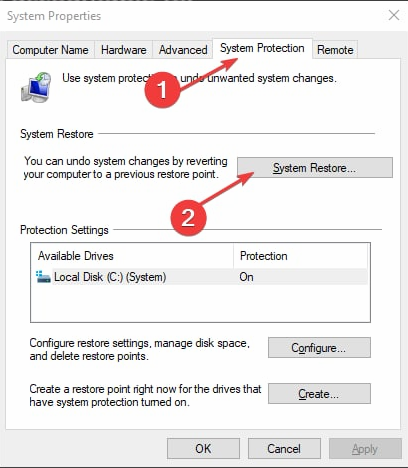
-
Escolha um ponto de restauração diferente e clique em Avançar para selecionar um ponto de restauração específico.
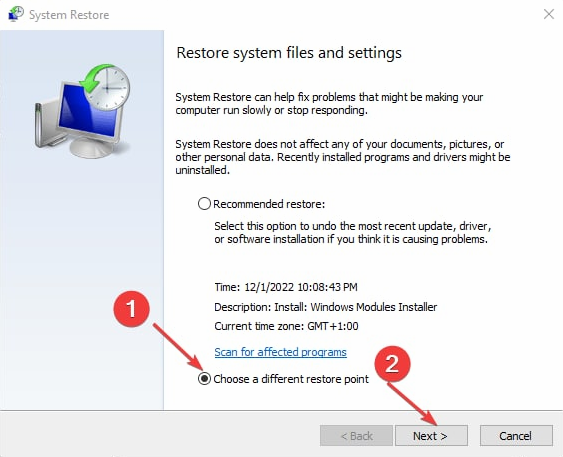
-
Selecione a última vez que você conseguiu instalar atualizações no seu PC e clique em Avançar.
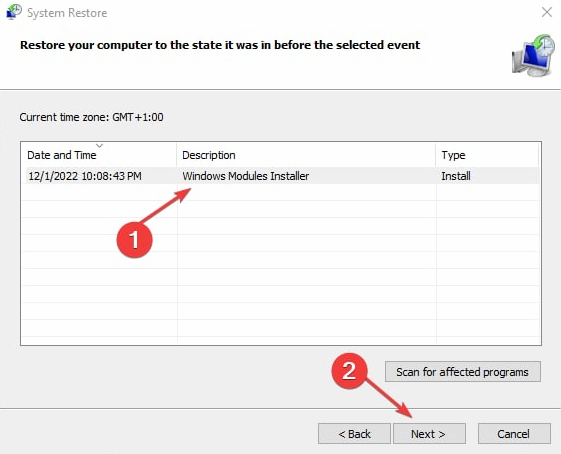
- Clique no botão Concluir.
Restaurar o sistema leva seu sistema de volta ao ponto de restauração selecionado e resolve os problemas que causam os erros do ID de evento 7034.
Nossos leitores também podem se interessar pelo nosso guia sobre o erro ID de evento 7023 no Windows 11, assim como o ID de evento 16.
Também temos um guia sobre o ID de evento 1001 e um artigo especial dedicado ao Visualizador de Eventos, então não perca.
Se você tiver mais perguntas ou sugestões sobre o ID de evento 7034 do Gerenciador de Controle de Serviço, deixe seus comentários na seção de comentários.













